На самом деле этот проект существует уже достаточно долгое время, однако в самом начале работы сайта им мало кто пользовался. Вероятно, на тот момент наши сограждане слишком скептически относились к порталу «ГосУслуги» и я их прекрасно понимаю. Однако со временем доверие к проекту росло, к тому же отзывы о работе сайта, который помогает россиянам решать миллионы проблем, в большинстве своем положительные, что свидетельствует о качестве предоставляемых услуг.
Лично я решил зарегистрироваться на сайте скорее ради интереса — на тот момент какая-то конкретная услуга мне не требовалась. Однако впоследствии госпортал помог мне в получении некоторых документов и даже оплате штрафов. Конечно, сайт не идеальный — на мой взгляд, его первая версия была более понятная для пользователей, однако в случае возникновении проблем всегда можно воспользоваться Гуглом в поисках ответа.
Сегодня я расскажу о том, как зарегистрироваться на портале «ГосУслуги». Это займет всего 10-15 минут вашего времени, хотя доступ к своему личному кабинету вы сможете получить лишь через неделю-другую. И скоро вы поймете, почему это занимает так много времени.
Регистрация
Первым делом мы должны зайти на сам сайт «ГосУслуг», что находится по адресу http://gosuslugi.ru/. Перед вами откроется главная страница портала, где расположено достаточно много интересной информации. В правом верхнем уголке экрана есть две кнопки: «Вход» и «Регистрация». Нажимаем на вторую из них.

На этой страничке вы можете увидеть, что в системе могут зарегистрироваться не только физические, но и юридические лица, а также иностранные граждане.

Здесь же вы увидите условия регистрации в системе. Можете с ними ознакомиться, а затем, если вы является гражданином РФ, просто опустите страничку вниз. Здесь вас ждет несколько кнопок: «Центры обслуживания», «Ввести код активации», «Далее». Нужно нажать на кнопку «Далее».
На этой страничке знакомимся с правилами предоставления услуг. После этого подтверждаем свое согласие, поставив галочку рядом со словом «Подтвердить» и вновь нажимаем на кнопку «Далее».

Подтверждение личности
А вот теперь настал очень интересный момент. Для того, что доказать, что вы являетесь именно тем лицом, на имя которого собираетесь зарегистрировать анкету на сайте, вам необходимо пройти идентификацию (это в том числе защитит вас от обращения в органы власти кем-либо еще от вашего имени). Всего у нас четыре варианта.

- Получить код активации через Почту России . Пожалуй, это самый простой и удобный способ подтверждения личности. Я пользовался именно им. Письмо будет направлено вам практически сразу, как только вы зарегистрируетесь, в нем будет находиться код для активации аккаунта. Письмо идет в среднем одну-две недели. Поскольку это заказное письмо, то в ваш почтовый ящик придет уведомление. К слову, мне письмо пришло в течении пяти рабочих дней и его мне принес почтальон лично в руки, что не могло не обрадовать.
- Получить код активации в центре обслуживания «Ростелекома» . Этот вариант подходит для тех пользователей, которым нужно срочно получить какую-либо услугу на портале, но при этом у них нет времени, что бы ждать доставки письма. Для этого вы идете в ближайший офис «Ростелекома», захватив с собой паспорт и СНИЛС (страховое свидетельство обязательного пенсионного страхования). После этого работник компании сверяет ваши данные и вручает вам запечатанный конверт, в котором будет находиться код активации.
- Подтвердить личность с помощью электронной подписи . Еще один более быстрый способ получения кода активации, который, однако, требует финансовых затрат для получения смарт-карты или USB-ключа.
- Подтвердить личность с помощью универсальной электронной карты (УЭК) . Этого способа раньше не было, он появился недавно. Необходимо обзавестись универсальной электронной картой и считывателем для нее. Затем считыватель присоединяется к компьютеру, проверяет электронную подпись и открывает доступ к личному кабинету.
Ввод данных
На следующей странице вы должны ввести данные о себе. Я их перечислю на всякий случай: имя, фамилия, отчество, дата рождения, пол, номер СНИЛСа, e-mail, номер мобильного телефона, адрес доставки кода активации (место конкретного жительства, то есть где вы живете в настоящее время, а не адрес по прописке).
Я надеюсь, вы прекрасно понимаете, что необходимо вводить только настоящие данные? Вся информация проходит проверку и если будут найдены неточности, зарегистрироваться на портале у вас не получится.

После заполнения данных нажимаем на кнопку «Далее».
Данные авторизации
Для того, что бы зайти в личный кабинет, необходимо иметь логин и пароль. Логином выступает номером вашего СНИЛСа (да, без него вы просто не сможете пройти регистрацию), а вот пароль вы придумываете самостоятельно. Здесь же необходимо выбрать контрольный вопрос и ответ на него, что бы в случае чего вы смогли восстановить доступ к аккаунту. Вопрос и ответ обязательно запомните!

Подтверждение контактных данных
В качестве контактных данных выступает адрес электронной почты и номер телефона, которые вы ввели несколькими страницами ранее. Теперь нажмите на кнопки «Получить новый код», дождитесь, пока коды придут на почту и телефон, а затем введите их.
Результат
Если вы все сделали правильно, то система сообщит вам об окончании регистрации, а также напомнит, что код доступа будет получен вами через письмо.
Активация аккаунта
Все? Нет, не все. После того, как вы завершили регистрацию, ждем кода подтверждения на почту. Как я уже упоминал, идти он может неделю-другую, поэтому не спеша занимаемся своими делами. Как только конверт будет вам доставлен, аккуратно открываем его и достаем вложенный листок, на котором отображен код активации.
Затем заходим на сайт «ГосУслуг» и теперь уже нажимаем на кнопку «Вход», что в правом верхнем углу.

Теперь выбираем подраздел «Ввести код активации».

Тут мы вводим номер СНИЛСа, код активации из письма, а также капчу.

После этого активация считается успешной. Вы можете заходить в свой личный кабинет и пользоваться услугами портала. Поздравляю!
На дворе 21 век и надо в полной мере пользоваться «плюшками» в интернете. Одной из них является получение государственных услуг. А для этого нам необходима регистрация на сайте госуслуги. Инструкция будет рассмотрена ниже, а пока немного общей информации.
Единый портал государственных и муниципальных услуг или как его ещё называют электронное правительство открылся ещё 15 декабря 2009 г. и предназначен он для предоставления госуслуг гражданам РФ в электронном виде. Проще говоря, избавить нас с Вами от стояния в очередях, например, для получения какой-нибудь бумажки от госорганов.
Самые популярные госуслуги доступные после регистрации на сайте
- получение информации о выписанных ГИБДД штрафов за нарушение ПДД;
- подача документов на (пройдите по ссылке — там есть инструкция на этот счёт)
- проверка состояния индивидуального лицевого счета в Пенсионном фонде;
- проверка наличия налоговой задолженности (читайте инструкцию « »);
- регистрация -постановка на учет транспортных средств;
А сейчас набирают обороты такие виды сервиса, как оплата услуг ЖКХ и запись на приём к врачу. И всё это не выходя из дома!
Способы регистрации на сайте госуслуг
- с помощью страхового номера индивидуального лицевого счета (СНИЛС) в Пенсионном фонде (в этом случае придется получить код активации для госуслуг – по обычной почте или в офисах продаж и обслуживания клиентов «Ростелекома»);
- с помощью электронной подписи, записанной на цифровом носителе (можно купить в офисах продаж и обслуживания клиентов «Ростелекома»);
Насчёт второго способа и офисов Ростелекома я никаких инструкций дать не могу, потому как просто не интересовался этим, а вот первый- по обычной почте давайте разберём подробно.
Для начала у Вас под рукой должны быть: личный паспорт, СНИЛС и адрес электронной почты. Если Вы ещё не завели электронную почту, то поспешите это сделать на моём блоге есть инструкция: ""Как создать электронную почту на mail.ru и yandex.ru"". Воспользуйтесь поиском по сайту и почитайте.
Регистрация на сайте госуслуги. Инструкция
В первую очередь заходим по адресу: https://www.gosuslugi.ru/ , в открывшемся окне, для начала выбираем местоположение, если оно не соответствует Вашему. Обычно оно определяется автоматически при входе на портал госуслуг, но стоять там будет столица Вашего региона или области, а может быть и надпись «Выберите регион». Короче, если система не определила жмём в это место:
Просто поставьте точку во всплывшем окошке на «Определить автоматически» и «Сохранить»:

Чтобы не было разнотолков по поводу регистрации на сайте госуслуг, сразу же внесу некоторые пояснения. А именно, учётные записи бывают трёх видов:
- Упрощённая.
- Стандартная.
- Подтверждённая.
Вот в зависимости от вида Вашей учётной записи в госуслугах и будут доступны или не доступны некоторые услуги. Например, упрощённая (от стандартной практически не отличается) даёт возможность только оплатить ЖКУ, записаться к врачу и ещё какую-то незначительную малость. Ну а подтверждённая уже предоставляет всё «что душе угодно».

Шаг 1. Предварительная регистрация или упрощённая учётная запись госуслуг.
Здесь ничего сложного заполняем необходимые поля и жмём «Зарегистрироваться»:

Если ошиблись с номером мобильного можно «Изменить данные». Вводите код, который придёт по SMS. Если не дождались SMS, что довольно таки часто происходит у госуслуг, щёлкаем по "Попробовать через электронную почту" и в полученном с портала письме проходим по ссылке. Если дождались, вводим, потом на «Продолжить»:

Придумываем и набираем два раза пароль, клик по "Готово":

Получаем поздравление после которого нас тут же перекинет обратно на портал и на этом первый пункт инструкции закончен:

Но не спешите радоваться Вы прошли только предварительную регистрацию. А это упрощённая учётная запись и значит в полном объёме наиболее популярными госуслугами воспользоваться не получиться! Так что набирайтесь терпения, а скорее всего не на один день и пройдите полную регистрацию, то есть сделайте подтверждённую учётную запис ь.
Шаг 2. Заполнение личных данных при регистрации на портале госуслуг.
Итак, входим в свой личный кабинет. Кстати бывает так, что открывается окно и там где Вы вводили номер телефона или электронную почту вдруг появляется надпись «СНИЛС». Иногда люди теряются, но ничего страшного здесь нет. Просто внизу, в строчке «Вход с помощью:» нажмите на ссылку «Телефона/почты» и всё встанет на свои места:
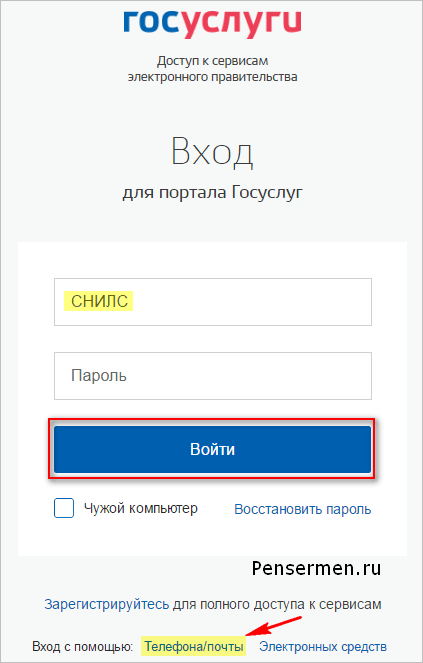
Вошли. Видим свои личные данные, нажимаем ""Редактировать"", если есть необходимость, редактируем и сохраняем. Или же сразу нажимаем «Заполнить профиль»:


Кстати, возможно Вам откроется сразу такое информационное окно. Ну тут и без всяких инструкций ясно — жмём сразу «Подтвердить», а дальше по отработанной схеме как наверху:

Для подтверждения Вам будет необходимо в нижем поле ввести СНИЛС. Если кто не знает что такое, выглядит он вот так:

После заполнения и сохранения личных данных, они отправляются на автоматическую проверку. Итак пунк №2 инструкции позади.
Шаг 3. Проверка введенных данных во время регистрации на сайте госуслуг.
Пока Ваши данные проходят проверку в Пенсионном Фонде РФ и ФМС иногда может пройти немало времени и на сайте госуслуг будет висеть такая картинка:

Как только проверка закончится Вы получите СМС-ку или письмо на электронную почту, на сайте отобразится уведомление и у Вас уже будет стандартная учётная запись:


Вновь получаем поздравления и видим доступными услуги Вот и с третьим пунктом инструкции покончено.
Осталось только подтвердить личность. Раньше это называлось активацией.
Шаг 4. Инструкция по подтверждению личности для сайта госуслуг.
Нажимаем кнопку ""Подтвердить"":

и видим следующее:
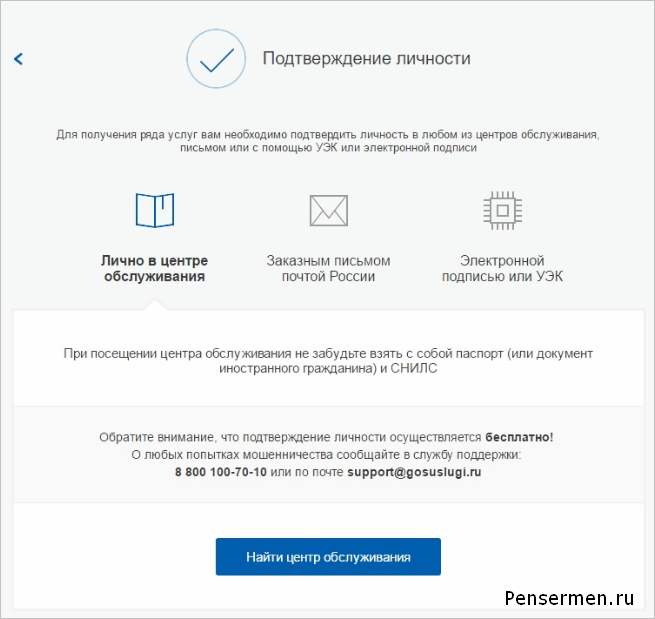
Как видно из картинки, госуслугами предлагается три способа подтверждения. ""Лично в центре обслуживания""- наименее привлекательный способ. «Электронной подписью или УЭК», вероятно, самый быстрый. Наиболее популярный способ для сайта ""Заказным письмом почтой России"". Если щёлкните по картинке с этой надписью, необходимо будет заполнить форму открывшеюся под ней и нажать кнопку ""Заказать письмо"":

После этого откроется страница с Вашими персональными данными, только добавиться ещё одно информационное окно. Несколько ниже оно изображено На этом инструкция по основным нашим действиям на сайте госуслуг можно считать законченной. Остаётся дождаться письма. Обычно извещение на получение заказного письма приходит не позднее чем через две недели после подтверждения личности на сайте.
Получив письмо необходимо ввести код, указанный в нём, в поле на главной страничке персональных данных Вашего личного кабинета, или на страничке госуслуг для подтверждения личности, после нажатия на «Подтвердить»:

После ввода кода появиться окно подтверждения учётной записи и Вам станут доступны все имеющиеся госуслуги на портале:

На этом всё. Надеюсь, что эта инструкция по регистрации на сайте госуслуги окажется для Вас полезной.
Удачи Вам! До скорых встреч на страницах блога «ПенсерМен».
Как пройти полную регистрацию на сайте Госуслуги
Зачем нужна на сайте Госуслуги полная регистрация? Для того, чтобы упростить получение многих документов и массы полезной информации без длительных походов в соответствующие государственные учреждения, без очередей.
Например, это может быть получение загранпаспорта с электронным чипом (на 10 лет) или без чипа (на 5 лет), замена паспорта гражданина РФ, замена водительского удостоверения в связи с истечением срока его действия, регистрация транспортных средств, запись на прием к врачу, в детский сад, в школу, а также вопросы, связанные с пенсией, с налогами и т.д.
Процедуру регистрации на портале Госуслуг также еще называют: пройти регистрацию, зарегистрироваться, зарегаться, создать (завести) личный кабинет госуслуг, электронный кабинет госуслуги, завести свой аккаунт, создать учетную запись.
Как зарегистрироваться на сайте Госуслуги? Пошаговая инструкция, приведенная ниже, включает 3 (три) этапа: упрощенная учетная запись, стандартная и подтвержденная учетная запись. Чтобы иметь доступ ко всем возможностям, нужно пройти все три этапа и в итоге получить подтвержденную учетную запись.
Сначала понадобится электронная почта или мобильный телефон. Если для регистрации использовать электронную почту, то подойдет любая почта, которая у Вас есть, то есть, любой e-mail.
- При регистрации на портале Госуслуг нужно ввести свой e-mail.
- После этого на указанный e-mail автоматически отправляется письмо.
- Нужно зайти в свою почту,
- найти там это письмо,
- кликнуть по ссылке, находящейся в письме, и тем самым подтвердить, что Вы являетесь владельцем этой почты.
Если нет своей почты, можно ее создать. Подробнее про то, как создать аккаунт (почту) в Яндексе, писала .
Вместо почты можно указать номер своего мобильного телефона. При этом мобильный телефон у Вас должен быть под рукой, ибо на телефон автоматически придет SMS с кодом подтверждения. Этот код надо будет ввести на сайте Госуслуг, чтобы подтвердить, что Вы являетесь владельцем телефона.
Упрощенная учетная запись

Рис. 1 Начало регистрации на сайте Госуслуги ру
1 и 2 на рис. 1 — Для регистрации вводим СВОЮ настоящую фамилию и СВОЕ настоящее имя. Мою фамилию и имя, как на рис. 1, вводить НЕ надо.
Мобильный телефон указывать не обязательно. Если указать номер мобильного телефона, то это в перспективе может выручить, если по разным причинам вдруг возникнут проблемы со входом на сайт Госуслуг. По номеру мобильного телефона обычно проще всего восстановить доступ.
3 на рис. 1 — без ошибок, внимательно набираем СВОЙ e-mail. Если e-mail ввести с ошибкой, то письмо для подтверждения вашей регистрации на портале Госуслуг уйдет не туда.
Жмем синюю кнопку «Зарегистрироваться» (рис. 1), появится сообщение:

Рис. 2 Сообщение о необходимости подтверждения адреса электронной почты
Никогда не стоит откладывать в долгий ящик подтверждение своей регистрации, как говорится, сделал дело, гуляй смело. Поэтому сразу же заходим в свою почту и ищем там письмо для подтверждения регистрации на сайте госуслуг. Письмо будет иметь примерно такой вид:
Рис. 3 Письмо для подтверждения регистрации на сайте Госуслуги
Открываем письмо для подтверждения регистрации:

В письме, в частности, написано:
«От вашего имени подана заявка на регистрацию в Единой системе идентификации и аутентификации инфраструктуры электронного правительства.
Для завершения регистрации вам необходимо подтвердить адрес электронной почты и указать пароль.»
В этом письме (рис. 4) кликаем по длинной ссылке, и тем самым подтверждаем, что электронная почта является нашей и что у нас есть к почте доступ.
Не стоит придумывать простой пароль типа своей даты рождения или 12345, это взламывается моментально.
Пароль для входа на сайт Госуслуги

Рис. 5 Создаем пароль для входа на сайт Госуслуги
Один и тот же пароль надо ввести 2 раза (рис. 5) и нажать на синюю кнопку «Готово». Появится сообщение: «Регистрация прошла успешно. Через 3 секунды вы перейдете обратно на портал».
Этот пароль иногда называют кодом ЕСИА, что означает пароль для входа на портал Госуслуг. Его не надо никому сообщать.
Поздравляю, первый шаг для регистрации в Госуслугах сделан! У Вас теперь есть на портале Госуслуг упрощенная учетная запись . И появился доступ к услугам, НЕ требующим обязательного подтверждения личности. Количество таких услуг ограничено.
Доступ к информации по налогам, по пенсии и к большинству других необходимых услуг появится только после подтверждения личности, то есть, нужна на сайте Госуслуги полная регистрация.
На портале Госуслуг сообщается, что:
Упрощенная учетная запись позволяет получать услуги справочно - информационного характера.
Для получения доступа к дополнительным услугам, повысьте уровень учетной записи, заполнив следующие поля в профиле:
- ФИО;
- пол;
- дата рождения;
- СНИЛС;
- паспортные данные.
Данные пройдут онлайн-проверку (это может занять от нескольких секунд до 5 дней), и Вам станут доступны дополнительные услуги: проверка штрафов ГИБДД, запись на прием к врачу, регистрация товарного знака и многие другие
Стандартная учетная запись
После ввода пароля система автоматически перебрасывает в окно «Заполнение и проверка личных данных» (рис. 6).
Если по каким-то причинам Вы не смогли сразу заполнить свой профиль, надо будет потом отдельно входить на портал Госуслуг в личный кабинет, после чего заполнять свой профиль.
Для заполнения этих данных Вам понадобится:
- СНИЛС (страховое свидетельство Пенсионного фонда РФ) и
- паспорт,
желательно их приготовить заранее.
Кстати, если в своем профиле Вы все-таки решите указать свой мобильный телефон, то его нужно будет подтвердить сначала кодом ЕСИА - это ваш пароль для входа на сайт Госуслуги, а потом уже приходит sms-код на мобильный телефон для подтверждения.

Рис. 6 (кликните для увеличения). Заполнение и проверка личных данных на портале Госуслуг перед удостоверением личности
- 1, 2, 3 на рис. 6 — печатаем свою фамилию без ошибок, свое имя и отчество, если есть;
- 4 на рис. 6 — кликаем по треугольничку в поле 4. В появившемся меню щелкаем по «Мужской» или «Женский»;
- 5 на рис. 6 — клик по маленькому календарику, выбираем месяц, дату и год рождения. Вводить дату рождения можно только с помощью календарика. Набирать ее вручную «с клавиатуры» нельзя;
- 6 на рис. 6 — место рождения вводится так, как указано в паспорте;
- 7 на рис. 6 — СНИЛ - сокращение от «Страховой Номер Индивидуального Лицевого Счёта», выдается в пенсионном фонде (ПФР). Ниже на рис. 7 показано, где в Страховом свидетельстве Пенсионного фонда искать свой СНИЛС;

Рис. 7 Где искать СНИЛС
- 8 на рис. 6 — гражданство можно ввести, кликнув по маленькому треугольнику в поле 8. Появится меню, в котором нужно кликнуть по подходящему варианту;
- 9 на рис. 6 — кликаем по треугольничку в поле 9. Выбираем в появившемся меню документ, удостоверяюший личность;
- 10 на рис. 6 — печатаем серию и номер паспорта или иного документа, удостоверяющего личность;
- 11 на рис. 6 — дату выдачи документа нужно выбрать с помощью маленького календарика в поле 11;
- 12, 13 на рис. 6 — вводим «Кем выдан» и код подразделения в точности так, как это написано в паспорте или ином документе, удостоверяющим личность;
- 14 на рис. 6 — После ввода данных еще раз все проверяем, после чего нажимаем на синюю кнопку «Продолжить».
Появится окно (кликните по рис. 8 для увеличения):

Рис. 8. Сообщение о том, что выполняется проверка личных данных
Проверка личных данных для портала Госуслуг проходит в Пенсионном фонде РФ и в ФМС РФ(Федеральной миграционной службе). Она может занять несколько минут, а в некоторых случаях - до 5 суток. Если нет желания ждать окончания проверки, страницу можно закрыть. О завершении проверки придет уведомление на e-mail, то есть, на электронную почту.
Если страницу не закрывать и дождаться окончания проверки, то после этого в окне на рис. 8 появится сообщение «Проверка ваших личных данных завершена» и кнопка «Войти повторно».
Если страницу закрыть, то продолжить работу с порталом Госуслуг можно будет по ссылке в письме, которое придет на e-mail после окончания проверки.
Подтвержденная учетная запись для полной регистрации
Госуслуги полная регистрация получится только после подтверждения личности. Сначала принимаем решение о том, какой выбрать способ подтверждения личности из трех вариантов, которые предлагаются на сайте. Кликните по рис. 9 для его увеличения, второй клик по рис. уменьшает его.

Рис. 9 Подтверждение личности на Госуслугах
Цифра 1 на рис. 9 - «Обратиться лично. Подтверждение в момент посещения одного из центров обслуживания.» Подробнее об этом способе читайте ниже, я выбрала именно этот вариант.
Подтверждение личности на госуслугах через код подтверждения
Цифра 2 на рис. 9 - «Получить код подтверждения письмом».
Код будет отправлен Вам заказным письмом через «Почту России».
Прежде чем выбрать этот способ, стоит иметь в виду следующую информацию с официального сайта Госуслуг:
«Внимание! Для подтверждения рекомендуем обратиться лично! Обращаем ваше внимание на то, что воспользовавшись кодом для подтверждения личности из письма, вы НЕ сможете получить доступ к личному кабинету налогоплательщика на портале nalog.ru. Также письмо необходимо будет получать в отделении почтовой связи.
Услуга предоставляется бесплатно.
Среднее время доставки — около двух недель.
Повторная отправка кода подтверждения личности возможна не ранее чем через 30 дней.»
Если выбрать вариант с кодом подтверждения письмом, то, как видно на рис. 9, следует ввести свой почтовый адрес с индексом и нажать на синюю кнопку «Доставить». Если индекс забыли, кликните по ссылке «Не помните индекс?».
Вариант с кодом подтверждения означает, что в почтовый ящик почтальон бросит извещение о том, что пришло заказное письмо. Потом с этим извещением и с паспортом надо будет идти на почту, чтобы получить заказное письмо. А затем на сайте Госуслуг вводить полученный код подтверждения. Если извещение потеряется или письмо не придет, придется повторно заказать получение кода подтверждения не ранее чем через 30 дней после первой заявки на Госуслугах на получение кода.
Как видите, на почту с паспортом все равно придется идти. Я решила, что будет проще и быстрее сразу пойти на почту с паспортом и удостоверить личность. Правда, не на каждой почте можно это сделать, подробнее ниже.
Подтверждение личности на госуслугах с помощью КЭП
КЭП - сокращение от «Квалифицированная Электронная Подпись».
Цифра 3 на рис. 9 — как видно, подтверждение личности на Госуслугах можно пройти с помощью электронной подписи на флешке или УЭК (универсальная электронная карта). Выпуск карты УЭК и ее выдача бесплатны для всех граждан РФ. Она позволяет пользоваться государственными, муниципальными и коммерческими услугами в режиме онлайн, в электронном виде.
Плюс 3-его варианта с электронной подписью состоит в том, что это моментальное подтверждение личности в Госуслугах, а также в том, что некоторые услуги требуют наличия у пользователя электронной подписи. Минус - в необходимости оформления и получения электронной подписи или универсальной электронной карты.
Подтверждение личности на Госуслугах на Почте России
Может показаться, что достаточно взять паспорт и придти на свою родную почту. Но это не так. В июле 2015 г. закончился договор почты России с Ростелекомом, и с тех пор далеко не все отделения почты успели заключить новый договор. Поэтому сначала предстоит поиск отделения почты России или отделения Ростелекома, где оказывают такую услугу, как подтверждение личности для портала Госуслуг.
Когда Вы проходите регистрацию на Госуслугах и выбираете вариант подтверждения «Обратиться лично» (1 на рис. 9), то автоматически сайт Госуслуг предлагает доступные варианты для вашего местоположения: сначала идет самый близкий вариант, а затем идут более удаленные варианты.
Внимание! Подтверждать личность имеет смысл только, если заполнен профиль на сайте Госуслуг, пройдена его проверка и у Вас есть стандартная учетная запись. С упрощенной учетной записью нет смысла подтверждать личность, ничего не получится.
Для подтверждения личности с собой надо взять паспорт.
На почте (или в офисе Ростелекома) надо сказать, что Вам требуется подтвердить личность на портале Госуслуг. После этого мне дали бумагу (рис. 10, кликните по рис. для его увеличения), в которой надо написать в двух экземплярах:
- фамилию,
- тип документа и его номер,
- дату,
- подпись.

Рис. 10 Бланк подтверждения личности, выданный на почте
Почтовый работник проверяет паспорт, смотрит по компьютеру, что у Вас есть стандартная учетная запись на портале Госуслуг и на что-то нажимает. Подтверждение по e-mail и по sms на мобильный телефон приходит сразу. Например, я не успела отойти от окошечка в Почте России, как услышала SMS-сообщение, еще подумала, что надо же, как быстро все работает.

Рис. 11 (кликните по рис. для увеличения). Госуслуги полная регистрация: Сообщение на e-mail о подтверждении учетной записи.
Госуслуги полная регистрация на этом завершена!
Как входить на Госуслуги после регистрации
Регистрацию на портале Госуслуг проходят один раз. После того нужен будет только вход на сайт, но не регистрация.

Рис. 12 (кликните по рис. для увеличения). Кнопка «Вход» в Госуслуги
Кликаем по кнопке «Вход», попадаем:

Рис. 13 Вводим телефон или почту, а также обязательно пароль для входа в Госуслуги
После того, как введен телефон или почту (e-mail), а также пароль Вы автоматически попадаете в свой личный кабинет, о чем красноречиво будет свидетельствовать фамилия в правом верхнем углу на сайте Госуслуг (рис. 14).
Как выйти с сайта Госуслуги

Рис. 14 Кнопка для выхода с сайта Госуслуг
Выходить с портала Госуслуг надо НЕ по красному крестику в своем браузере, а с помощью специальной кнопки Выход (рис. 14). Она находится в правом верхнем углу на сайте Госуслуг, рядом с вашей фамилией.
Если подвести мышку к кнопке (обведена в красную рамку на рис. 14), то появится всплывающая надпись "Выход". Кликаем по этой кнопке, выходим - это правильный выход с сайта Госуслуг.
от Prudent: Пользуемся всей семьей, очень удобно! Советую!Каждому кто решит воспользоваться порталом Госуслуги придется столкнуться с одной, но очень неприятной проблемой – подтверждение учетной записи. Если этого не сделать, то набор доступных госуслуг будет ограничен. Одному из наших сотрудников понадобился доступ к личному кабинету налогоплательщика ФНС России, который как раз интегрирован в портал Госуслуги и доступен только пользователям с подтвержденной учетной записью. Соответственно мы нашим дружным коллективом попробовали решить задачу по получению полного доступа к порталу Госуслуги. Вот что из этого получилось.

Начнем все по порядку. Для начала работы с порталом Госуслуги необходимо пройти регистрацию. Для этого проходим по ссылке https://esia.gosuslugi.ru/registration/. Для регистрации и оформления стандартной учетной записи нам понадобится ввести ФИО, номер мобильного телефона, сведения из общегражданского паспорта и номер СНИЛС. После проверки данных сведений, которая по информации системы может продолжаться до 5 рабочих дней, мы получаем стандартную учетную запись на портале Госуслуги. У нас проверка заняла не более 15 минут. Стоит отметить, что для получения большинства государственных услуг – запись на прием к врачу или проверка штрафов ГИБДД достаточно иметь стандартную учетную запись. Все остальные услуги, где требуется обработка и доступ к персональным данным гражданина, например, вышеназванный личный кабинет налогоплательщика, подача документов на замену паспорта или оформление какой-либо лицензии доступны пользователям с подтвержденной учетной записью на портале Госуслуги.
Подтверждаем учетную запись на Госуслугах
Проведя быстрый мониторинг раздела «Часто задаваемые вопросы» на портале Госуслуги по ссылке https://www.gosuslugi.ru/help/faq/c-1/1, стало понятно, что подтвердить учетную запись можно тремя способами:
- лично в центрах обслуживания;
- через код, полученный по почте;
- с помощью усиленной квалифицированной электронной подписи.

Если у вас нет электронной подписи, а расширенный доступ к порталу Госуслуги срочно нужен и нет времени ждать пока специальный код придет заказным письмом по почте, из трех вышеназванных способов самым доступным является личное посещение одного из центров обслуживания. Так мы и сделали. Перечень центров обслуживания можно посмотреть по ссылке https://esia.gosuslugi.ru/public/ra/. Как вы видите их очень много. Необходимо отметить, что громкое название «Центр обслуживания» подразумевает под собой учреждение, которое имеет право подтверждать учетную запись или вносить в них изменения. Что это за учреждения – банки, отделения Почты России, Пенсионного фонда и отделы МВД.
Пользователи портала «Госуслуги» могут иметь один из трёх видов учётной записи.
1. Упрощённая учётная запись
Даёт минимум возможностей:
- оплата ;
- заказ справочных услуг: например, можно узнать о судебной задолженности.
2. Стандартная учётная запись
Если повысить уровень учётной записи до стандартного, станут доступны следующие услуги:
- проверка налоговой задолженности;
- запись к врачу;
- получение информации об оказанных медицинских услугах;
- получение выписки о состоянии пенсионного счёта;
- подача заявления на ;
- регистрация товарного знака.
Подтверждённая учётная запись открывает доступ ко всем услугам портала: для граждан, юридических лиц и предпринимателей. Количество доступных услуг постоянно увеличивается, но уже сейчас в 75 разделах каталога можно найти решение множества задач: от записи к врачу и до получения информации о недрах и разрешения на хранение и ношение оружия.
Как создать упрощённую учётную запись
Регистрация на «Госуслугах» начинается с создания упрощённой учётной записи.
Какие нужны документы
На этот раз документы не нужны. При регистрации понадобится адрес электронной почты и номер телефона.
Чтобы создать учётную запись, перейдите на сайт «Госуслуги» и нажмите «Зарегистрироваться».

Введите фамилию, имя, номер телефона и адрес электронной почты, которые будут использоваться для входа во все сервисы электронного правительства. Нажмите «Зарегистрироваться».

На ваш телефон придёт сообщение с кодом. Введите его в следующем окне, которое появится в браузере. Затем придумайте , который вы будете использовать для авторизации на «Госуслугах».

Как создать стандартную учётную запись
После создания упрощённой учётной записи система предложит повысить уровень до стандартного.
Какие нужны документы
Приготовьте всего два документа:
- паспорт;
- СНИЛС - зелёная карточка, свидетельство обязательного пенсионного страхования.
Откройте «Личный кабинет» на портале «Госуслуги». На главной странице вы увидите статус профиля с предложением перейти на стандартную учётную запись. Нажмите «Заполнить профиль».

Добавьте отчество, пол, дату и место рождения, гражданство. Введите в окне регистрации паспортные данные и номер СНИЛС.

Проверка указанных сведений обычно занимает несколько часов. После её завершения на электронную почту или мобильный телефон придёт сообщение о результате. Соответствующее уведомление также появится в «Личном кабинете», а статус учётной записи будет изменён.
Как создать подтверждённую учётную запись
Чтобы начать пользоваться всеми возможностями «Госуслуг», необходимо подтвердить личность.
Какие нужны документы
Для подтверждения личности нужны те же документы, которые вы использовали при регистрации стандартной учётной записи:
- паспорт;
- СНИЛС.
Как зарегистрироваться, если вы клиент Сбербанка, «Тинькофф Банка» или «Почта Банка»
В этом случае вы сможете подтвердить личность онлайн. Создание подтверждённой учётной записи доступно в следующих сервисах:
- веб-версия «Сбербанк Онлайн»;
- веб-версия «Тинькофф»;
- мобильный или интернет-банк «Почта Банк Онлайн».
Посмотрим, как подтвердить личность, на примере «Сбербанк Онлайн». Откройте «Сбербанк Онлайн» и авторизуйтесь. Перейдите на вкладку «Прочее» и выберите «Регистрация на Госуслугах».

Заполните заявку на регистрацию: введите код подразделения паспорта и страховой номер. После проверки данных вы сразу получите подтверждённую учётную запись.
Как зарегистрироваться на «Госуслугах» в остальных случаях
1. В центре обслуживания
Если вы не являетесь клиентом Сбербанка, «Тинькофф Банка» или «Почта Банка», подтвердите личность в центре обслуживания. В «Личном кабинете» под статусом учётной записи есть кнопка «Найти ближайший центр обслуживания». Нажмите на неё, чтобы открыть карту.

В центр обслуживания нужно взять паспорт и СНИЛС. Их сверят с теми сведениями, которые вы указали при создании стандартной учётной записи. Это и будет подтверждением личности.
2. Через «Почту России»
Если вы не хотите идти в центр обслуживания, закажите код подтверждения через « ». В окне с данными об учётной записи под большой кнопкой поиска центра обслуживания есть ссылка на получение кода подтверждения заказным письмом с уведомлением.

После перехода по ней нужно указать адрес, на который будет отправлено письмо.
Среднее время доставки - две недели. После получения кода необходимо ввести его в специальном поле, которое появится в «Личном кабинете» на «Госуслугах».
3. С помощью электронной подписи или карты
Ещё один способ подтверждения личности - использование усиленной квалифицированной электронной подписи (УКЭП) или универсальной электронной карты (УЭК). Выпуск УЭК прекращён с 1 января 2017 года, но, если срок действия карты не закончился, можно использовать её для авторизации или регистрации.
Для подтверждения личности с помощью УКЭП или УЭК вам понадобится:
- физический носитель с подписью, выданный аккредитованной организацией;
- «КриптоПро » - программа для считывания электронной подписи или плагин для браузера.
Чтобы подтвердить личность, необходимо выбрать электронную подпись в качестве способа проверки, ввести PIN-код и подписать заявление на подтверждение учётной записи.


























